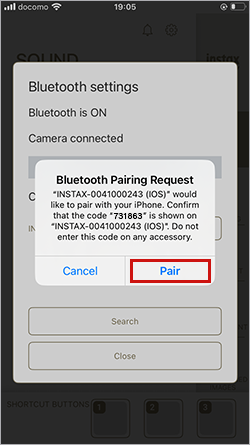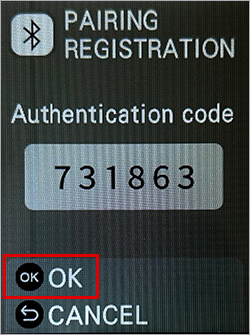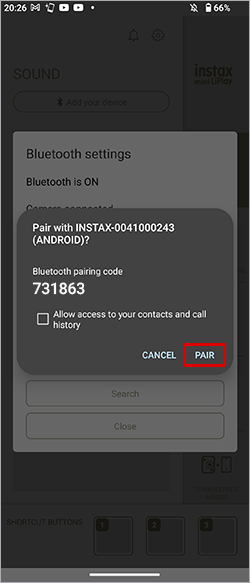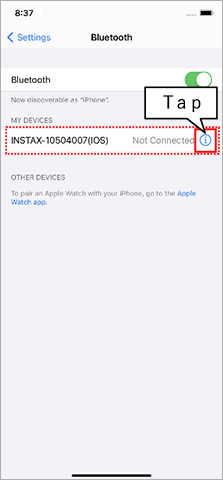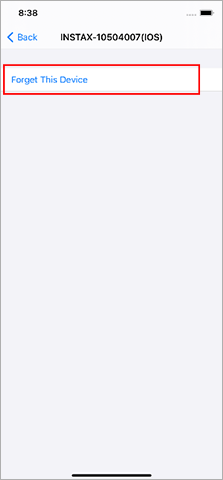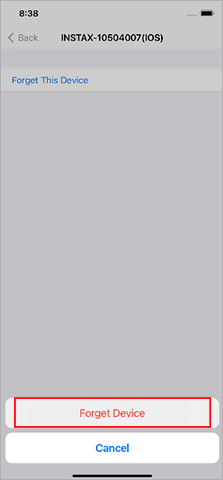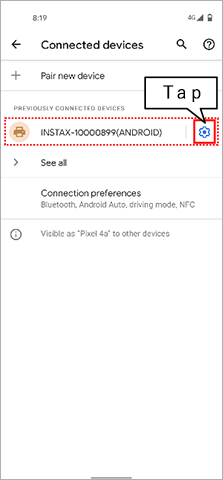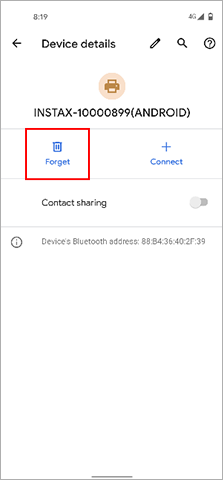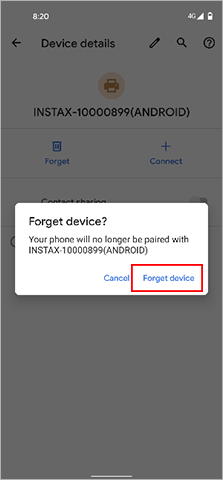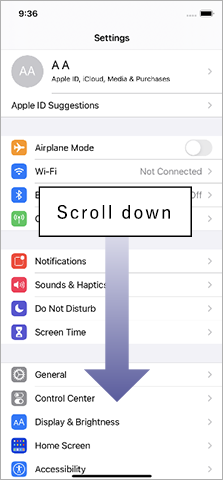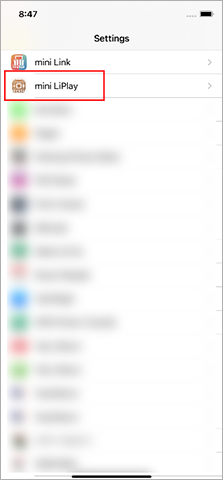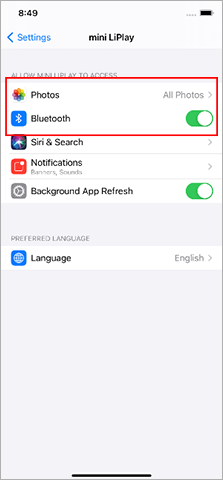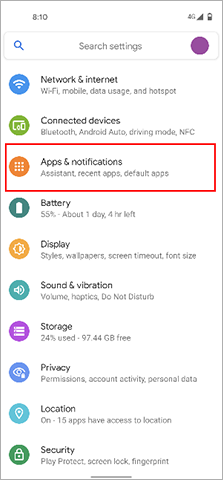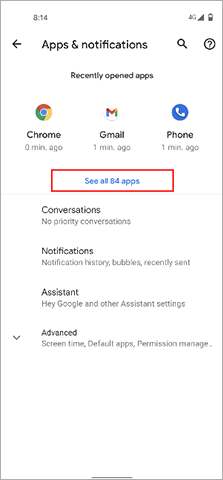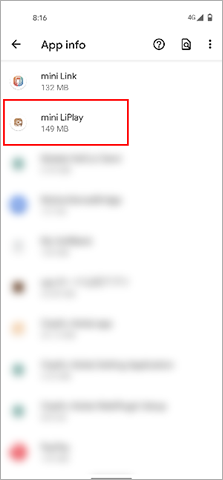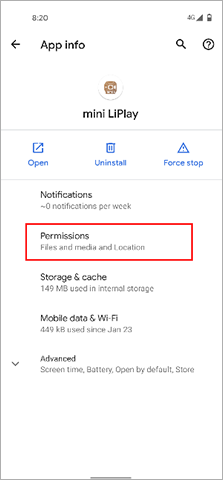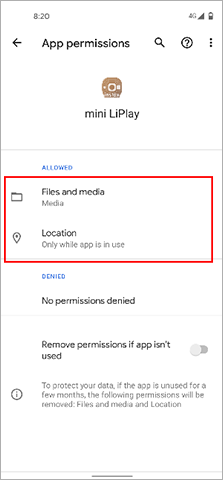Domande frequenti
-
A.
L'app per smartphone non è obbligatoria, ma utilizzando l'app gratuita per smartphone insieme al prodotto è possibile usufruire di funzionalità aggiuntive. Verificare la disponibilità sui siti di download dell'app (iOS, Android), poiché l'app potrebbe non essere compatibile con il sistema operativo dello smartphone.
-
A.
Fare riferimento alla procedura descritta di seguito.
Per gli utenti iPhone:
- Assicurarsi che il codice di autenticazione corrisponda a quello visualizzato sullo schermo della fotocamera, quindi toccare “Accoppia” sull'app dello smartphone.
- Premere il pulsante “Menu/OK” sulla fotocamera.
Per gli utenti Android:
- Assicurarsi che il codice di autenticazione corrisponda a quello visualizzato sullo schermo della fotocamera, quindi toccare “Accoppia” sull'app dello smartphone.
- Premere il pulsante “Menu/OK” sulla fotocamera.
-
A.
Fare riferimento alla procedura descritta di seguito.
- Selezionare Impostazioni Bluetooth dal menu Ripresa del dispositivo LiPlay. Verificare che sia
possibile selezionare "Annulla abbinamento".
⇒ Se è possibile selezionare "Annulla abbinamento", annullare l'abbinamento del dispositivo.
⇒ Se non è possibile selezionare "Annulla abbinamento", non è necessaria alcuna azione. - Spegnere LiPlay.
- Aprire la schermata Impostazioni Bluetooth sullo smartphone. Controllare se sono visualizzati i dispositivi LiPlay connessi in precedenza. I dispositivi LiPlay sono visualizzati come INSTAX-XXXXXXX. Cancellare i dispositivi LiPlay visualizzati.
Esempio) Con iOS14
Esempio) Con Android 11
- Riavviare lo smartphone.
- Attivare il Bluetooth attraverso le impostazioni dello smartphone. Se il Bluetooth è già attivo, disattivarlo e riattivarlo.
- Accendere LiPlay.
- Selezionare Impostazioni Bluetooth dal menu Ripresa LiPlay e premere Registrazione abbinamento.
- Aprire l'app LiPlay sullo smartphone, quindi premere Impostazioni Bluetooth nella schermata delle impostazioni dell'app.
- Quando la fotocamera che è possibile connettere è visualizzata nella schermata Impostazioni Bluetooth dell'app, premere il pulsante di connessione.
LiPlay può ora essere abbinata con l'app LiPlay.
- Selezionare Impostazioni Bluetooth dal menu Ripresa del dispositivo LiPlay. Verificare che sia
possibile selezionare "Annulla abbinamento".
-
A.
Controllare le impostazioni seguenti.
Il sistema operativo dello smartphone richiederà le seguenti autorizzazioni quando l'app instax mini LiPlay™ viene aperta per la prima volta dopo l'installazione o l'aggiornamento dell'app.Alcune o tutte le funzioni dell'app potrebbero non essere disponibili se queste autorizzazioni non vengono concesse.Controllare quali autorizzazioni sono attualmente abilitate e regolare le impostazioni come richiesto.
Toccare il pulsante "Impostazioni" nella schermata iniziale.
Scorrere fino all'icona "mini LiPlay" e toccare l'icona.
Verificare che le autorizzazioni "Foto" e "Bluetooth" siano impostate come indicato di seguito.iOS14 iOS13 iOS12 o precedente Autorizzazioni "Foto" Selezionare "Tutte le foto" Selezionare "Lettura e scrittura" Selezionare "Lettura e scrittura" Autorizzazioni "Bluetooth" Scorrere a destra Scorrere a destra - -
-
A.
Controllare le impostazioni seguenti.
Il sistema operativo dello smartphone richiederà le seguenti autorizzazioni quando l'app instax mini LiPlay™ viene aperta per la prima volta dopo l'installazione o l'aggiornamento dell'app.Alcune o tutte le funzioni dell'app potrebbero non essere disponibili se queste autorizzazioni non vengono concesse.Controllare quali autorizzazioni sono attualmente abilitate e regolare le impostazioni come richiesto.
Toccare il pulsante "Impostazioni" nella schermata iniziale.
Toccare "App e notifiche".
Toccare "Visualizza tutte le app".
Scorrere fino all'icona "mini LiPlay" e toccare l'icona.
Toccare "Autorizzazioni".
Verificare che le autorizzazioni "File e media/Archiviazione" e "Posizione" siano impostate come indicato di seguito.Android11 Android10 Android9 o precedente Autorizzazioni "File e media" Selezionare "Consenti solo l'accesso ai media" - - Autorizzazioni "Archiviazione" - Selezionare "Consenti" Scorrere a destra Autorizzazioni "Posizione" Selezionare "Consenti solo mentre l'app è in uso" Selezionare "Consenti solo mentre l'app è in uso" Scorrere a destra -
-
A.
Seguire le istruzioni riportate di seguito
Per gli utenti di iPhone:
-
Selezionare "Bluetooth" in "Impostazioni".
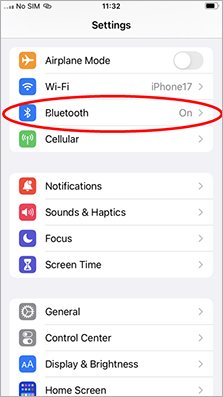
-
Se è presente un dispositivo connesso denominato "INSTAX-XXXX (iOS)", toccare
l'icona (i) accanto al dispositivo.
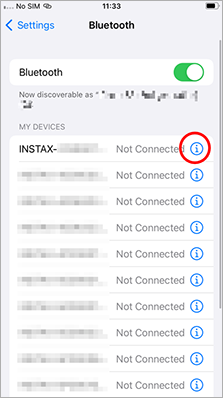
-
Selezionare "Disinstalla questo dispositivo".

-
Selezionare "Disinstalla dispositivo".
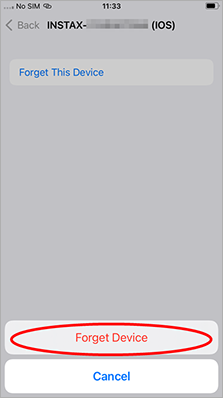
- Avviare la fotocamera, premere il pulsante "MENU/OK", quindi selezionare
"IMPOSTAZIONI BLUETOOTH".
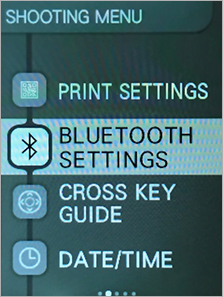
- Selezionare "ELIMINARE REG. ABBIN"
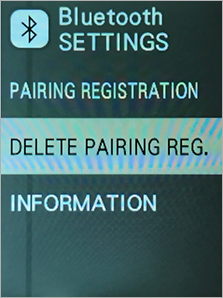
-
Selezionare "ELIMINARE".
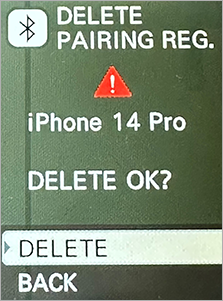
-
Premere il pulsante "MENU/OK".
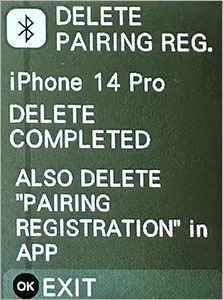
- Selezionare "REGISTRAZIONE ABBINAMENTO".
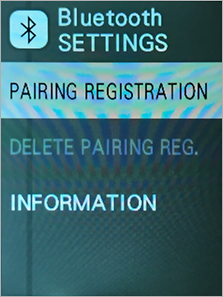
-
Una volta visualizzato "RICERCA", continuare le operazioni sull'app per smartphone.
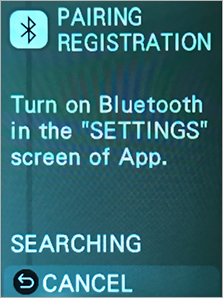
- Avviare l'app instax LiPlay™, quindi toccare "IMPOSTAZIONI".
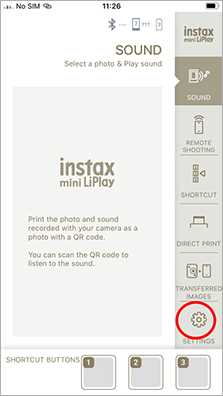
-
Toccare "Impostazioni Bluetooth".
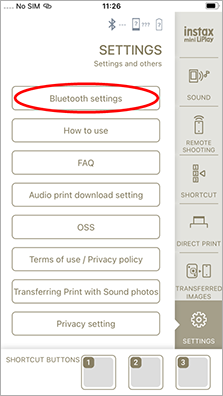
-
Toccare "Connetti".
Se vengono visualizzate più fotocamere, selezionare quella che corrisponde al "NOME PROPRIO" della fotocamera (premere il pulsante "MENU/OK", quindi selezionare "IMPOSTAZIONI BLUETOOTH" > "INFORMAZIONI" > "NOME PROPRIO" sulla fotocamera).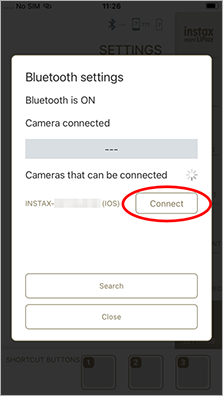
-
Toccare "Abbina".
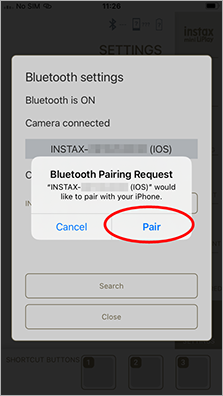
Per gli utenti Android:
-
Selezionare "Dispositivi connessi" in "Impostazioni".
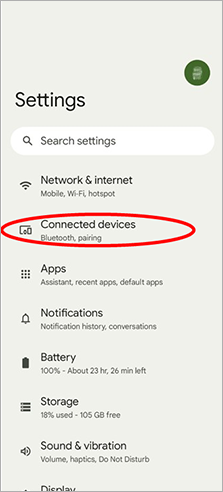
-
Se è presente un dispositivo connesso denominato "INSTAX-XXXXXX (ANDROID)", toccare
l'icona a forma di ingranaggio accanto al dispositivo.
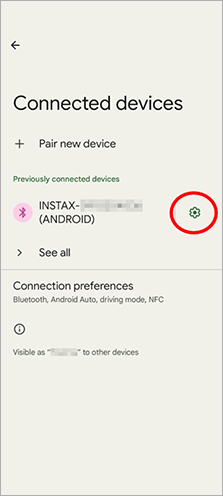
-
Selezionare "Elimina".
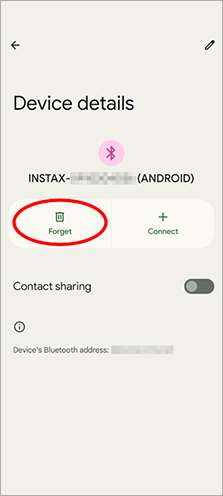
-
Selezionare "Elimina dispositivo".
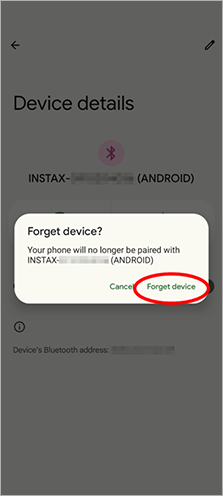
- Avviare la fotocamera, premere il pulsante "MENU/OK", quindi selezionare
"IMPOSTAZIONI BLUETOOTH".
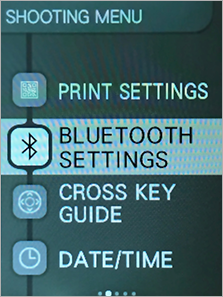
- Selezionare "ELIMINARE REG. ABBIN"
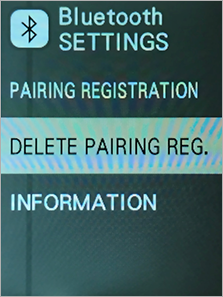
-
Selezionare "ELIMINARE".
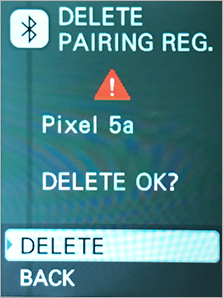
-
Premere il pulsante "MENU/OK".
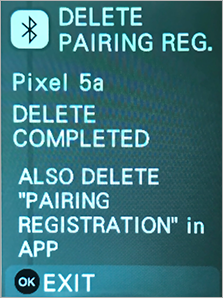
- Selezionare "REGISTRAZIONE ABBINAMENTO".
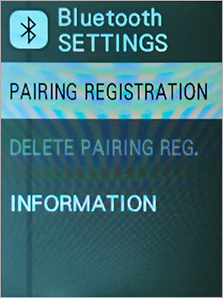
-
Una volta visualizzato "RICERCA", continuare le operazioni sull'app per smartphone.
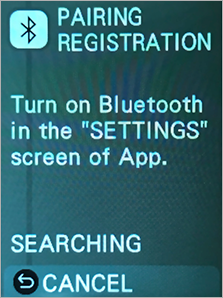
- Avviare l'app instax LiPlay™, quindi toccare "IMPOSTAZIONI".
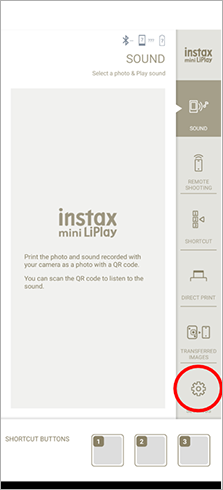
-
Toccare "Impostazioni Bluetooth".
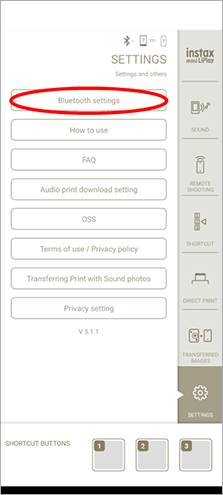
-
Toccare "Connetti".
Se vengono visualizzate più fotocamere, selezionare quella che corrisponde al "NOME PROPRIO" della fotocamera (premere il pulsante "MENU/OK", quindi selezionare "IMPOSTAZIONI BLUETOOTH" > "INFORMAZIONI" > "NOME PROPRIO" sulla fotocamera).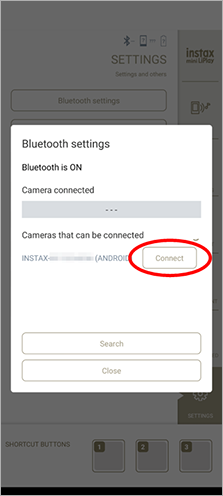
-
Toccare la casella per aggiungere un segno di spunta accanto a "Consenti l'accesso ai
tuoi contatti e alla cronologia chiamate", quindi toccare "Accoppia".
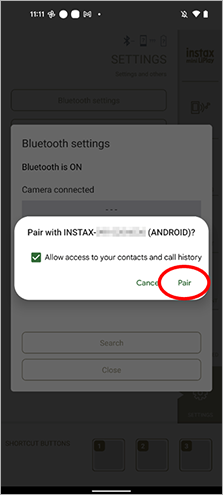
-
Selezionare "Bluetooth" in "Impostazioni".
-
A.
Nelle impostazioni dell'app LiPlay, impostare "Impostazione di scaricamento della stampa con suono" su "Consenti".
-
A.
Al massimo due volte.
-
A.
La spia potrebbe non accendersi immediatamente se non è stata utilizzata per un lungo periodo di tempo. Attendere che si connetta, a quel punto inizierà la ricarica e potrà essere utilizzata normalmente.
-
A.
Trasferire i dati a un nuovo smartphone come segue.
-
Premere "Backup dei dati" sull'app con il vecchio dispositivo.
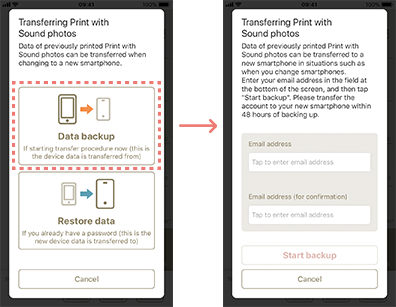
-
Al termine del backup dei dati, viene inviato un messaggio di posta elettronica con una password
all'indirizzo e-mail immesso nella FASE 1.
-
Premere "Ripristina dati" sull'app con il nuovo dispositivo e inserire la password.
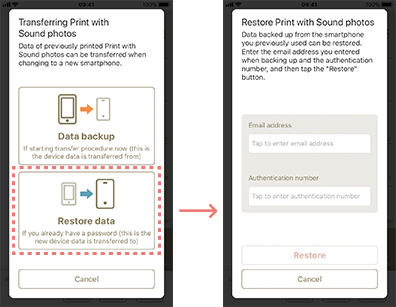
*Completare le 3 fasi di cui sopra entro 48 ore dalla "fase 1". Se sono trascorse 48 ore, è necessario ricominciare dalla fase 1.
-
Premere "Backup dei dati" sull'app con il vecchio dispositivo.
-
A.
-
A.
Utilizzare la scelta rapida dell'app LiPlay per accedere alle cornici personalizzate.
-
Aprire la scelta rapida dell'app LiPlay e toccare la "+" con l'etichetta "Cornice personalizzata".
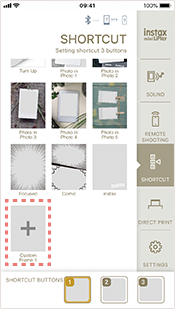
-
Selezionare un'immagine JPG o PNG dal dispositivo. È possibile spostare, ridimensionare e
ruotare l'immagine dopo averla selezionata.
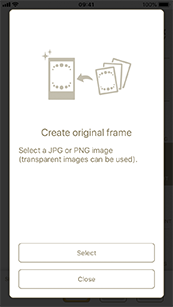
-
Impostare un pulsante di scelta rapida da utilizzare.
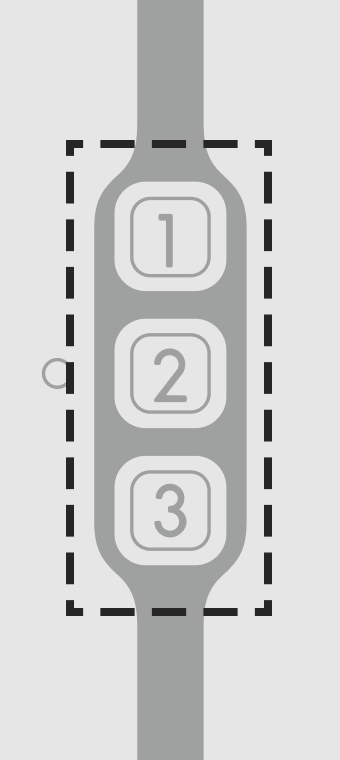
-
Aprire la scelta rapida dell'app LiPlay e toccare la "+" con l'etichetta "Cornice personalizzata".
-
A.
Le connessioni Bluetooth potrebbero non funzionare correttamente nell'app LiPlay se la connessione avviene dalla schermata delle impostazioni del dispositivo.
Assicurarsi di effettuare le connessioni Bluetooth dall'app LiPlay.
Fare clic qui se è stata effettuata una connessione Bluetooth dalla schermata delle impostazioni del dispositivo. -
A.
Le connessioni Bluetooth potrebbero non funzionare correttamente nell'app LiPlay se la connessione avviene dalla schermata delle impostazioni del dispositivo. Assicurarsi di effettuare le connessioni Bluetooth dall'app LiPlay.
-
A.
Se non si riesce a connettere LiPlay all'iPhone, controllare le impostazioni riportate di seguito.
Impostazioni delle autorizzazioni dell'app instax mini LiPlay™
Alcune o tutte le funzioni potrebbero non essere utilizzabili se non sono consentite le seguenti autorizzazioni per l'app instax mini LiPlay™. Se si utilizza iOS 13 o successivo, per la stampa è necessario l'accesso Bluetooth.
Quando si utilizzano per la prima volta le seguenti funzioni, viene richiesto di autorizzare l'accesso.
- "Stampa": "Foto"
- Tutte le funzioni richiedono l'accesso al Bluetooth (*iOS 13 o successivo)
Abilitare le autorizzazioni disabilitate dalla schermata delle impostazioni. -
A.
È possibile connettere un solo smartphone alla volta. Per connettere un altro smartphone, annullare prima l'abbinamento dei dispositivi. Per informazioni su come annullare l'abbinamento, vedere qui.
-
A.
Tenere premuto il pulsante di registrazione.
-
A.
-
A.
Le cornici possono essere utilizzate durante e dopo lo scatto, tuttavia non possono essere utilizzate quando si stampano le foto da uno smartphone (stampa diretta).
-
A.
Questo è un esempio di connessione a un altro smartphone (Smartphone B), quando LiPlay e lo Smartphone A sono già abbinati.
- Su LiPlay: Premere [MENU], quindi selezionare [IMPOSTAZIONI BLUETOOTH] > [ELIMINARE REG. ABBIN].
- Sullo smartphone A: Dalle impostazioni Bluetooth del sistema operativo, selezionare per dimenticare il dispositivo LiPlay (INSTAX-********).
- Sullo smartphone A: Terminare l'app LiPlay.
- Sullo smartphone B: Avviare l'app LiPlay.
- Su LiPlay: Premere [MENU], quindi selezionare [IMPOSTAZIONI BLUETOOTH] > [REGISTRAZIONE ABBINAMENTO].
- Sullo smartphone B: Nelle impostazioni Bluetooth del sistema operativo, premere [Connetti] accanto al nome del dispositivo LiPlay (INSTAX-********)."
-
A.
Questa app richiede l'accesso alle informazioni sulla posizione per connettersi alla fotocamera LiPlay.
Si prega di reinstallare l'app e di selezionare "Consenti accesso alle informazioni sulla posizione" o di consentire all'app LiPlay di accedere alle informazioni sulla posizione nelle impostazioni sulla privacy dell'app. -
A.
Premere il pulsante di ripristino sul fondo della fotocamera.
-
A.
Spegnere l'alimentazione, aprire lo sportello della pellicola e attendere almeno 2 secondi prima di chiuderlo.
-
A.
Fare riferimento alla procedura descritta di seguito.
- Assicurati di avere pronta una scheda microSD (venduta separatamente).
- Inserisci la scheda microSD in una fotocamera completamente carica.
- Nel menu, vai a [COPIA] e seleziona [MEM INTERNA → SCH].
- Scarica qui il firmware più recente, quindi salva il file "FPUPDATE.DAT" per l'aggiornamento più recente sulla tua scheda microSD.
- Inserisci nella fotocamera la scheda microSD con il firmware scaricato.
- Seleziona "AGGIORNA" dal menu di ripresa o di riproduzione della fotocamera.
- Segui le istruzioni riportate su schermo.
-
A.
Fare riferimento alla procedura descritta di seguito.
- Assicurati di avere pronta una scheda microSD (venduta separatamente).
- Inserisci la scheda microSD in una fotocamera completamente carica.
- Nel menu, vai a [COPIA] e seleziona [MEM INTERNA → SCH].
- Inserisci la scheda microSD nell'apposito slot della fotocamera.
- Apri l'app per smartphone instax mini LiPlay™.
- Seleziona "IMPOSTAZIONI" sull'app.
- Seleziona "CONTROLLA GLI AGGIORNAMENTI DEL FIRMWARE".
- Segui le istruzioni riportate su schermo.